Du kan angi og skrive ut en fil i en nettverksmappe
fra maskinens berøringspanel.
Selv om nettverksmappen ikke er registrert, får du tilgang
til nettverksmappen ved å gå direkte inn i, eller referere til banen
til mappen i arbeidsgruppen.
Trykk på [Hente Fil]-tasten.
Trykk på [Velg fil fra nettverks mappe til utskrift]-tasten på handlingspanelet.
Trykk på [Åpne registrert nettverksmappe.]-tasten på handlingspanelet, og trykk på nettverksmappen du ønsker tilgang til.
Hvis det vises en skjerm hvor du blir bedt om å angi brukernavn og passord, må du kontakte serveradministratoren og angi riktig brukernavn og passord.Trykk på tasten for filen du ønsker å skrive ut, og trykk på [Endre innstilling til utskrift]-tasten på handlingspanelet.
 -ikonet vises på venstre side av tastene
til filer som kan skrives ut.
-ikonet vises på venstre side av tastene
til filer som kan skrives ut. -ikonet vises på venstre side av tastene
til mapper i nettverksmappen. Trykk på denne tasten for å vise en
mappe eller en fil i en mappe.
-ikonet vises på venstre side av tastene
til mapper i nettverksmappen. Trykk på denne tasten for å vise en
mappe eller en fil i en mappe. for å gå opp ett mappenivå.
for å gå opp ett mappenivå. hvis du vil gå tilbake til skjermen for
valg av nettverksmappe.
hvis du vil gå tilbake til skjermen for
valg av nettverksmappe. for å bytte til minibilder.
for å bytte til minibilder.Velg utskriftsvilkårene.
Trykk på [Start]-tasten.
Utskriften begynner når den valgte filen er overført.Trykk på [Direkte inntasting av mappebane] i trinn 3 av " SKRIVE UT EN FIL I NETTVERKSMAPPEN DU HAR KONFIGURERT I MASKINENS INNSTILLINGER".
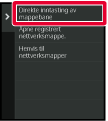
Angi banen til mappen, brukernavn og passord.
Gå til nettverksmappen.Trykk på tasten for arbeidsgruppen du vil ha tilgang til i trinn 3 av " SKRIVE UT EN FIL I NETTVERKSMAPPEN DU HAR KONFIGURERT I MASKINENS INNSTILLINGER".
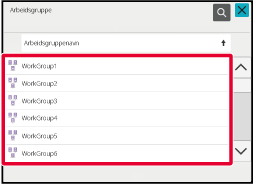
Trykk på tasten for serveren eller datamaskinen du vil koble deg til.
Hvis det vises en skjerm hvor du blir bedt om å angi brukernavn og passord, må du kontakte serveradministratoren og angi riktig brukernavn og passord.Trykk på tasten for nettverksmappen du ønsker tilgang til.
Gå til nettverksmappen. -ikonet og angi et søkeord for å søke
etter en arbeidsgruppe, en server eller en nettverksmappe. For å
angi tekst, se "
LAGRE ADRESSER VIA DIREKTE INNSKRIFT".
-ikonet og angi et søkeord for å søke
etter en arbeidsgruppe, en server eller en nettverksmappe. For å
angi tekst, se "
LAGRE ADRESSER VIA DIREKTE INNSKRIFT". for å gå opp ett mappenivå.
for å gå opp ett mappenivå. hvis du vil gå tilbake til skjermen for
valg av arbeidsgruppe.
hvis du vil gå tilbake til skjermen for
valg av arbeidsgruppe.Version 04a / bp70m90_usr_04a_no